word等文件提示由于文件缺少或损坏无法运行该程序的解决方法
介绍office文件变成橘黄色图标,双击打开时提示“由于文件缺少或损坏,无法运行该程序。请与计算机制造商联系。”字样的解决方法.
今天早上打开电脑,发现Office2007无法通过双击文件的方式打开文件,电脑里面所有的word、excel、PPT文档,全部变为下面截图所示的黄色,小雅的操作系统是Win7系统,打开时.doc,.xls,.ppt文件全部变成橘黄色图标,双击打开时提示“由于文件缺少或损坏,无法运行该程序。请与计算机制造商联系。”字样。
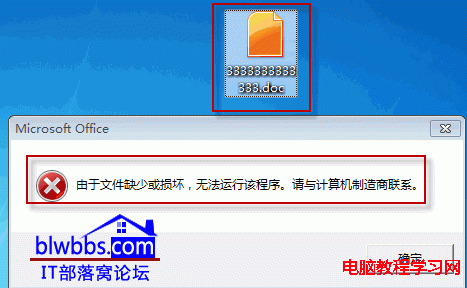
看到上面的“由于文件缺少或损坏,无法运行该程序。请与计算机制造商联系。”还以为是自己的电脑系统出了问题,但是仔细想想,自己也没有做什么操作,只是昨晚关机的时候,提示升级了几个补叮
但是我们从开始菜单中启动office再打开文件是可行的,就是太麻烦。可能还要很多和我一样,一夜之间自己电脑里面word文档全部边成橘黄色,双击“由于文件缺少或损坏,无法运行该程序。请与计算机制造商联系。因此,把解决问题记录下来供学习。
解决方法:
1.找到任意一个橘红色文档图标,单击右键,选择“打开方式”——“选择默认程序”
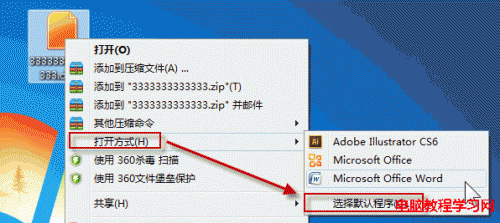
2.找到word程序,并勾选“始终使用选择的程序打开这种文件”,单击“确定”即可。
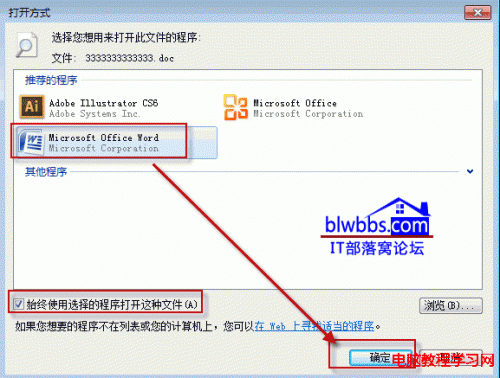
栏 目:office激活
本文标题:word等文件提示由于文件缺少或损坏无法运行该程序的解决方法
本文地址:https://www.fushidao.cc/wangzhanyunying/13102.html
您可能感兴趣的文章
- 08-11Office365和Office2021有何区别?Office365和2021的区别介绍
- 08-11office365和2016区别哪个好?office365和2016区别详细介绍
- 08-11怎么看office是永久还是试用?office激活状态查看方法教学
- 08-11Office产品密钥在哪里查找?买电脑送的office激活码查看方法
- 08-11Office要如何去卸载?卸载Office最干净的方法
- 08-11Office打开不显示内容怎么办?Office打开文件不显示解决教程
- 08-11Office365和Office2021有何区别?Office365和Office2021区别介绍
- 08-11Office怎么安装到d盘?Office默认安装在c盘怎么改到d盘
- 08-11Office怎么安装?电脑如何下载office办公软件安装教程
- 08-11Office怎么激活?四种方法免费永久激活Office


阅读排行
- 1Office365和Office2021有何区别?Office365和2021的区别介绍
- 2office365和2016区别哪个好?office365和2016区别详细介绍
- 3怎么看office是永久还是试用?office激活状态查看方法教学
- 4Office产品密钥在哪里查找?买电脑送的office激活码查看方法
- 5Office要如何去卸载?卸载Office最干净的方法
- 6Office打开不显示内容怎么办?Office打开文件不显示解决教程
- 7Office365和Office2021有何区别?Office365和Office2021
- 8Office怎么安装到d盘?Office默认安装在c盘怎么改到d盘
- 9Office怎么安装?电脑如何下载office办公软件安装教程
- 10Office怎么激活?四种方法免费永久激活Office
推荐教程
- 07-012025最新office2010永久激活码免费分享,附office 2010激活工具
- 11-30正版office2021永久激活密钥
- 11-25怎么激活office2019最新版?office 2019激活秘钥+激活工具推荐
- 11-22office怎么免费永久激活 office产品密钥永久激活码
- 11-25office2010 产品密钥 永久密钥最新分享
- 11-30全新 Office 2013 激活密钥 Office 2013 激活工具推荐
- 11-22Office2016激活密钥专业增强版(神Key)Office2016永久激活密钥[202
- 11-25正版 office 产品密钥 office 密钥 office2019 永久激活
- 07-01怎么免费获取2025最新office2016专业增强版永久激活密钥/序列号
- 11-22office2020破解版(附永久密钥) 免费完整版






